Як експортувати нотатки в Apple Notes як PDF на будь-якому пристрої

Дізнайтеся, як експортувати нотатки в Apple Notes як PDF на будь-якому пристрої. Це просто та зручно.
Google Slides – це утиліта, яка допомагає нам легко створювати та редагувати онлайн-презентації, і нею сьогодні користується багато людей. Подібно до PowerPoint, Google Slides також надає користувачам багато надзвичайно корисних інструментів для редагування зображень, що робить представлення зображень у презентаціях більш вражаючим. Одним із корисних інструментів Google Slides для редагування фотографій є створення прозорих зображень.
За допомогою цього інструменту користувачі можуть налаштувати рівень прозорості зображення на свій смак за допомогою панелі налаштування кольорів на різних рівнях. Сьогодні Download.vn представить статтю про те, як створювати прозорі зображення в Google Презентаціях . Перегляньте її.
Інструкції щодо створення прозорих зображень у Google Slides
Крок 1: спочатку ми отримаємо доступ до Google Slides у веб-переглядачі та відкриємо будь-яку презентацію , де ви хочете створити прозоре зображення.
Крок 2: в інтерфейсі презентацій Google Slides ми завантажимо та вставимо будь-які зображення, які ви хочете створити прозорі зображення та презентації.
Крок 3: Після успішного вставлення зображення в презентацію натисніть Параметри форматування над панеллю меню.
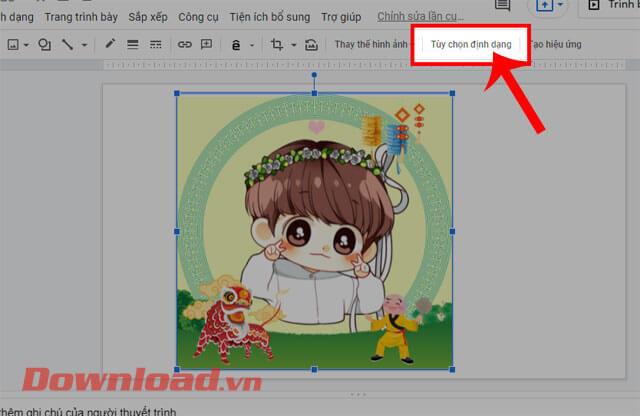
Крок 4: у вікні «Параметри формату» зліва на екрані натисніть «Налаштувати» .
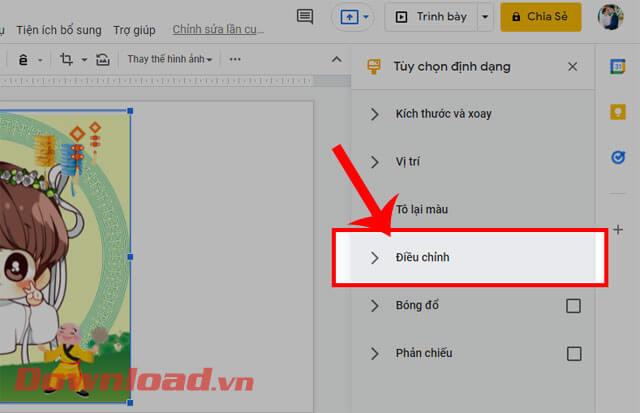
Крок 5: Тепер у розділі «Прозорість» перетягніть панель налаштування вправо, щоб налаштувати прозорість зображення в презентації. Крім того, за потреби ви також можете налаштувати дві панелі керування яскравістю та контрастністю .
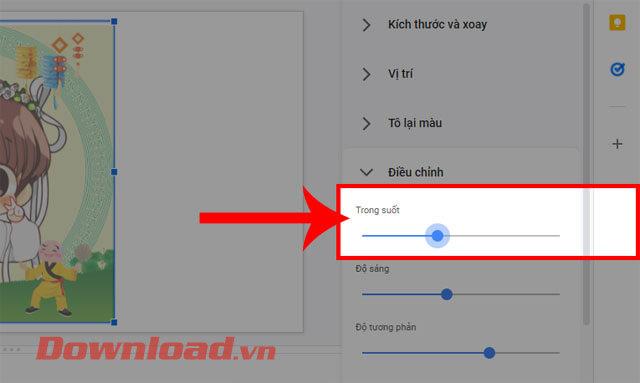
Крок 6: Нарешті, у презентації ми побачимо прозоре зображення, яке ми щойно створили.
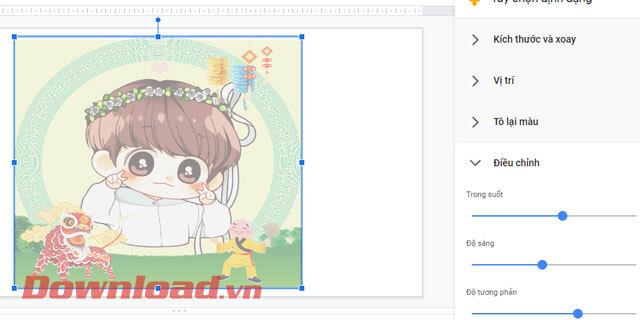
Відеоінструкція зі створення прозорих зображень у Google Slides
Крім того, ви можете стежити за деякими іншими статтями про Google Презентації, наприклад:
Бажаю успіхів!
Дізнайтеся, як експортувати нотатки в Apple Notes як PDF на будь-якому пристрої. Це просто та зручно.
Як виправити помилку показу екрана в Google Meet, що робити, якщо ви не ділитеся екраном у Google Meet? Не хвилюйтеся, у вас є багато способів виправити помилку, пов’язану з неможливістю поділитися екраном
Дізнайтеся, як легко налаштувати мобільну точку доступу на ПК з Windows 11, щоб підключати мобільні пристрої до Wi-Fi.
Дізнайтеся, як ефективно використовувати <strong>диспетчер облікових даних</strong> у Windows 11 для керування паролями та обліковими записами.
Якщо ви зіткнулися з помилкою 1726 через помилку віддаленого виклику процедури в команді DISM, спробуйте обійти її, щоб вирішити її та працювати з легкістю.
Дізнайтеся, як увімкнути просторовий звук у Windows 11 за допомогою нашого покрокового посібника. Активуйте 3D-аудіо з легкістю!
Отримання повідомлення про помилку друку у вашій системі Windows 10, тоді дотримуйтеся виправлень, наведених у статті, і налаштуйте свій принтер на правильний шлях…
Ви можете легко повернутися до своїх зустрічей, якщо запишете їх. Ось як записати та відтворити запис Microsoft Teams для наступної зустрічі.
Коли ви відкриваєте файл або клацаєте посилання, ваш пристрій Android вибирає програму за умовчанням, щоб відкрити його. Ви можете скинути стандартні програми на Android за допомогою цього посібника.
ВИПРАВЛЕНО: помилка сертифіката Entitlement.diagnostics.office.com



![[ВИПРАВЛЕНО] Помилка 1726: Помилка виклику віддаленої процедури в Windows 10/8.1/8 [ВИПРАВЛЕНО] Помилка 1726: Помилка виклику віддаленої процедури в Windows 10/8.1/8](https://img2.luckytemplates.com/resources1/images2/image-3227-0408150324569.png)
![Як увімкнути просторовий звук у Windows 11? [3 способи] Як увімкнути просторовий звук у Windows 11? [3 способи]](https://img2.luckytemplates.com/resources1/c42/image-171-1001202747603.png)
![[100% вирішено] Як виправити повідомлення «Помилка друку» у Windows 10? [100% вирішено] Як виправити повідомлення «Помилка друку» у Windows 10?](https://img2.luckytemplates.com/resources1/images2/image-9322-0408150406327.png)


